我們知道,在Windows 10之前的系統中,都有經典控制面板,但是Windows 10好像找不到。但是,您不知道的是,除了一些高級設定(如高級電源計劃設定),大多數控制面板選項現在都可以在設定應用程式中使用。設定程式旨在取代 Windows 10中的經典控制面板。
有時,設定在啟動後不久就無法響應。雖然我們可以從工作管理員中關閉無響應的設定應用程式,但 Windows 10沒有提供簡單的解決方案來修復與設定應用程式相關的問題。當然,我們可以通過Windows PowerShell 重新安裝,但是很多用戶對PowerShell 並不熟悉。
幸運的是,Windows 10提供了一種簡單的方法來重置設定。
對於所有已安裝的應用程式,設定中的應用程式與功能頁面提供了重置應用程式的選項。但是,儘管包含一個隱藏的重置選項,但設定並未在此處列出!如果“設定”應用程式無法正常工作或無法打開,您可以直接從“設定”應用程式重置“設定”應用程式。開始菜單中提供了訪問重置選項的選項!
如何在 Windows 10中重置“設定”應用
步驟 1:打開“開始”菜單,右鍵單擊齒輪/設定圖標,單擊更多,然後單擊應用程式設定,打開設定的進階選項頁面。
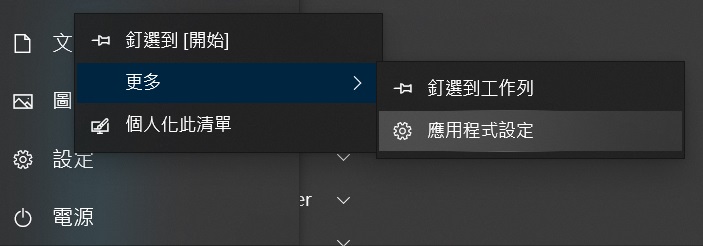
步驟2:在此頁面上,向下滾動以查看“重置”部分。單擊“重置”按鈕以查看一個小彈出窗口。單擊彈出窗口中的“重置”按鈕以重置“設定”應用程式。
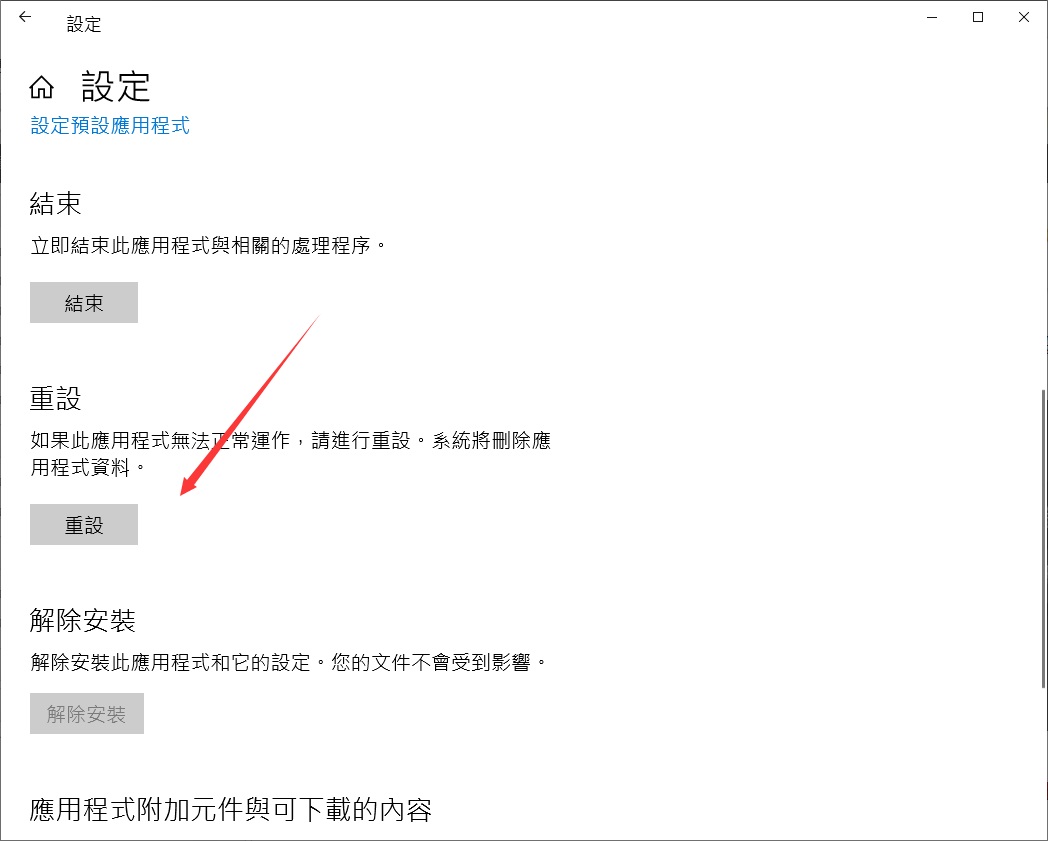
重置完成後,設定應用程式窗口將自動關閉。您現在可以再次啟動“設定”應用程式。如上圖所示,同一頁面還提供了結束應用程式的選項。



